|
|
AnyDesk 是 Linux 用戶可用的最佳專有遠端桌面應用程式之一。該軟體程式提供對運行 Windows、macOS、Linux 和 FreeBSD 的電腦的流暢、無縫的遠端存取。在本指南中,我們將解釋如何在 CentOS 8 / RHEL 8 Linux 桌面中安裝 AnyDesk。
在 CentOS 8 / RHEL 8 上安裝 AnyDesk 後,您將能夠從 Windows、Mac 和其他基於 Linux 的系統存取 Linux 系統。您將享受其簡單且用戶友好的設定和管理工具,使您能夠輕鬆管理遠端系統。
在 CentOS 8 / RHEL 8 上安裝 AnyDesk
我們將使用預先打包的 RPM 軟體包從 AnyDesk Yum 儲存庫在 CentOS 8 / RHEL 8 上安裝 Install AnyDesk。您可以手動下載 RPM 軟體包並安裝它,但這意味著必須手動完成更新。
1 – 新增 AnyDesk 儲存庫
使用下面共享的命令將儲存庫新增至您的系統。
CentOS 8:- tee /etc/yum.repos.d/AnyDesk-CentOS.repo <<EOF
- [anydesk]
- name=AnyDesk CentOS - stable
- baseurl=http://rpm.anydesk.com/centos/\$basearch/
- gpgcheck=1
- repo_gpgcheck=1
- gpgkey=https://keys.anydesk.com/repos/RPM-GPG-KEY
- EOF
2 – 安裝 AnyDesk 軟體包
將 AnyDesk 儲存庫新增至 Linux 系統後,可以使用 yum 或 dnf 命令列工具在 CentOS 8 / RHEL 8 上安裝 AnyDesk。
- sudo dnf -y makecache
- sudo dnf -y install redhat-lsb-core
- sudo dnf -y install https://dl.fedoraproject.org/pub/epel/epel-release-latest-8.noarch.rpm
- sudo dnf install anydesk
出現提示時同意匯入 GPG 金鑰。
- AnyDesk CentOS - stable 431 B/s | 488 B 00:01
- AnyDesk CentOS - stable 1.5 kB/s | 1.7 kB 00:01
- Importing GPG key 0xCDFFDE29:
- Userid : "philandro Software GmbH info@philandro.com"
- Fingerprint: D563 11E5 FF3B 6F39 D5A1 6ABE 18DF 3741 CDFF DE29
- From : https://keys.anydesk.com/repos/RPM-GPG-KEY
- Is this ok [y/N]: y
按鍵開始在 CentOS 8 / RHEL 8 上安裝 AnyDesk。
- ...
- Transaction Summary
- ======================================================================================================================================================================================================
- Install 54 Packages
- Total download size: 15 M
- Installed size: 52 M
- Is this ok [y/N]: y
您可以使用以下命令檢查安裝的 AnyDesk 版本:
- Name : anydesk
- Version : 6.1.1
- Release : 1.el7
- Architecture: x86_64
- Install Date: Tue Oct 26 01:16:07 2021
- Group : Applications/Internet
- Size : 14209097
- License : Proprietary and BSD and OpenSSL and zlib and LGPLv2+
- Signature : RSA/SHA512, Thu Apr 15 18:17:49 2021, Key ID 18df3741cdffde29
- Source RPM : anydesk-6.1.1-1.el7.src.rpm
- Build Date : Tue Apr 13 14:08:21 2021
- Build Host : sdi-bs-deb64-01.dn.anydesk.com
- Relocations : (not relocatable)
- Packager : AnyDesk Software GmbH
- Vendor : AnyDesk Software GmbH
- URL : http://anydesk.com/remote-desktop
- Summary : The world's fastest remote desktop application
3 – 從桌面啟動 AnyDesk
AnyDesk有一個服務,在成功安裝後會自動啟動。
- $ systemctl status anydesk.service
- ● anydesk.service - AnyDesk
- Loaded: loaded (/etc/systemd/system/anydesk.service; enabled; vendor preset: disabled)
- Active: active (running) since Fri 2019-10-18 08:17:35 EAT; 1min 20s ago
- Main PID: 7681 (anydesk)
- Tasks: 4 (limit: 11512)
- Memory: 16.2M
- CGroup: /system.slice/anydesk.service
- ├─7681 /bin/sh /usr/bin/anydesk --service
- └─7683 /usr/libexec/anydesk --service
- Oct 18 08:17:35 centos8.novalocal systemd[1]: Started AnyDesk.
該服務也應該啟用。
從桌面或 CLI 在 CentOS 8 / RHEL 8 上啟動 AnyDesk。
- $ systemctl is-enabled anydesk.service
- enabled
命令列介面:
CentOS anydesk Linux
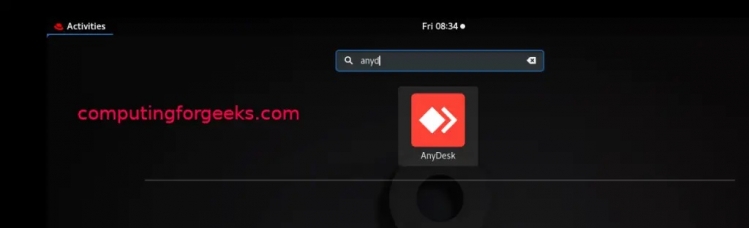
使用遠端系統的 AnyDesk 位址連接到它。
CentOS anydesk Linux
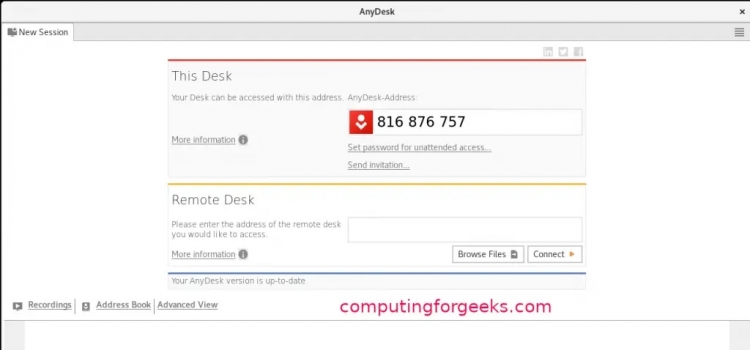
遠端使用者還需要您的 AnyDesk 位址才能從遠端位置控制您的電腦。
開啟防火牆
- firewall-cmd --zone=public --permanent --add-port 7070/tcp
- firewall-cmd --zone=public --permanent --add-port 7070/udp
防火ˋ牆規則列表
在GDM中禁用Wayland
在 GDM(GNOME 顯示管理器)自訂設定檔中停用 Wayland。
在文件中找到 [daemon] 部分並取消註解行「WaylandEnable=false」。
將「 AutomaticLogin=user1 」行修改為「AutomaticLogin=$USERNAME」(將「$USERNAME」替換為您的實際使用者名稱)。
取消註解兩行「AutomaticLoginEnable=true」和「AutomaticLogin=$USERNAME」。儲存更改。- [daemon]
- WaylandEnable=false
- AutomaticLoginEnable=true
- AutomaticLogin=$USERNAME
最後,重新啟動 伺服器以套用變更並使其生效。
設定無人值守密碼
查詢anydesk id
NetYea,網頁設計,網頁優化,hcdt,關鍵字優化
參考文章
https://computingforgeeks.com/how-to-install-anydesk-on-centos-rhel-8/
https://green.cloud/docs/how-to-configure-iptables-to-open-ports-in-centos-rhel/
https://www.sbarjatiya.com/notes_wiki/index.php/CentOS_8.x_Install_anydesk
https://www.anyviewer.com/how-to/anydesk-display-server-not-supported-2578.html
https://support.anydesk.com/knowledge/command-line-interface-for-linux
|
|